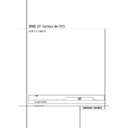Harman Kardon DVD 27 (serv.man4) User Manual / Operation Manual ▷ View online
PARAMÉTRAGE DU SYSTÈME 17
Paramétrage du système
Réglages du Système
La dernière étape de l’installation est l’établisse-
ment des réglages par défaut du système. Il est
recommandé de prendre quelques minutes pour
vous familiariser avec ces réglages, car il se peut
qu’ils nécessitent une modification avant la pre-
mière utilisation ou ultérieurement.
ment des réglages par défaut du système. Il est
recommandé de prendre quelques minutes pour
vous familiariser avec ces réglages, car il se peut
qu’ils nécessitent une modification avant la pre-
mière utilisation ou ultérieurement.
Fonctions de base du menu OSD
Les fonctions de paramétrage et de commande
du DVD 27 se gèrent via un système de menus
avancé sur l’écran (On Screen Display = OSD). Le
mode OSD est accessible par une pression sur la
touche SETUP de la télécommande. Pour quitter
ce mode, appuyez de nouveau sur la touche OSD.
Les fonctions de paramétrage et de commande
du DVD 27 se gèrent via un système de menus
avancé sur l’écran (On Screen Display = OSD). Le
mode OSD est accessible par une pression sur la
touche SETUP de la télécommande. Pour quitter
ce mode, appuyez de nouveau sur la touche OSD.
Le menu principal consiste en un menu de lectu-
re PLAYER INFORMATION et un menu de para-
métrage SET-UP. Le menu PLAYER INFORMATION
affiche toutes les informations disponibles sur le
disque en cours de lecture. Le menu SET-UP per-
met de paramétrer (généralement une fois pour
toutes) les réglages audio et vidéo.
re PLAYER INFORMATION et un menu de para-
métrage SET-UP. Le menu PLAYER INFORMATION
affiche toutes les informations disponibles sur le
disque en cours de lecture. Le menu SET-UP per-
met de paramétrer (généralement une fois pour
toutes) les réglages audio et vidéo.
Chacun de ces menus se subdivise en
sous.menus indiqués par des icônes sur la
gauche, qui peuvent être mises en valeur par un
liseré blanc par déplacement d’un curseur asso-
cié aux touches fléchées. Une fois mise en valeur,
une icône peut être activée en pressant ENTER.
La pression sur ENTER change la couleur de l’icô-
ne en bleu foncé, et les réglages en vigueur pour
cette option apparaissent à droite du menu.
sous.menus indiqués par des icônes sur la
gauche, qui peuvent être mises en valeur par un
liseré blanc par déplacement d’un curseur asso-
cié aux touches fléchées. Une fois mise en valeur,
une icône peut être activée en pressant ENTER.
La pression sur ENTER change la couleur de l’icô-
ne en bleu foncé, et les réglages en vigueur pour
cette option apparaissent à droite du menu.
Le principe de navigation dans les sous-menus et
réglages est toujours le même. Vous accédez à
ces différentes options au moyen des touches flé-
chées et des touches ENTER de la télécomman-
de.
réglages est toujours le même. Vous accédez à
ces différentes options au moyen des touches flé-
chées et des touches ENTER de la télécomman-
de.
Pour modifier un réglage, déplacez simplement le
curseur vers le réglage à changer. Ce réglage sera
mis en valeur en bleu clair, et une courte descrip-
tion apparaît sur la ligne d’instructions au bas de
l’écran. Une fois le réglage mis en valeur, pressez
ENTER sur la télécommande pour voir les options
disponibles pour ce réglage s’afficher sur la ligne
d’instructions au bas de l’écran. Utilisez les
touches fléchées
curseur vers le réglage à changer. Ce réglage sera
mis en valeur en bleu clair, et une courte descrip-
tion apparaît sur la ligne d’instructions au bas de
l’écran. Une fois le réglage mis en valeur, pressez
ENTER sur la télécommande pour voir les options
disponibles pour ce réglage s’afficher sur la ligne
d’instructions au bas de l’écran. Utilisez les
touches fléchées
M
/
N
pour accéder à l’option
souhaitée et pressez la touche ENTER pour vali-
der ce choix.
der ce choix.
A Ligne de menu supérieure
B Sous-menus
C Réglages actifs
D Ligne d’instructions
La plupart des DVD sont créés de manière à per-
mettre l’affichage des menus de réglage en
superposition sur l’image pendant la lecture du
disque. Mais pas tous. Si l’icône
B Sous-menus
C Réglages actifs
D Ligne d’instructions
La plupart des DVD sont créés de manière à per-
mettre l’affichage des menus de réglage en
superposition sur l’image pendant la lecture du
disque. Mais pas tous. Si l’icône
s’affiche à
l’écran suite à une pression sur la touche SETUP
ou la touche INFO, pressez la touche STOP puis
de nouveau la touche SETUP ou INFO.
ou la touche INFO, pressez la touche STOP puis
de nouveau la touche SETUP ou INFO.
.
Menu de paramétrage
La première étape du contrôle ou changement
des réglages du système est l’accès au menu de
paramétrage. Tout d’abord, assurez-vous que le
DVD est correctement connecté à un
moniteur/téléviseur et une source de courant.
Néanmoins, pour cette étape, il n’est pas néces-
saire de charger un disque dans le lecteur.
des réglages du système est l’accès au menu de
paramétrage. Tout d’abord, assurez-vous que le
DVD est correctement connecté à un
moniteur/téléviseur et une source de courant.
Néanmoins, pour cette étape, il n’est pas néces-
saire de charger un disque dans le lecteur.
En mode STOP, PAUSE ou PLAY, si vous appuyez
sur la touche SETUP de la télécommande, le
menu de paramétrage apparaît sur l’écran.
sur la touche SETUP de la télécommande, le
menu de paramétrage apparaît sur l’écran.
L’apparence du menu principal et des sous-
menus peut varier, étant donné qu’ils proposent
la liste des paramètres dans différentes langues,
selon les réglages déjà effectués. La configura-
tion par défaut étant réglée sur « English », tous
les menus figurant sur le manuel sont en version
anglaise.
menus peut varier, étant donné qu’ils proposent
la liste des paramètres dans différentes langues,
selon les réglages déjà effectués. La configura-
tion par défaut étant réglée sur « English », tous
les menus figurant sur le manuel sont en version
anglaise.
Dans le menu SET-UP se trouvent les sous-menus
qui permettent de créer ou de modifier tous les
réglages et ajustements souhaités pour la ges-
tion des fonctionnalités Audio et Vidéo du DVD
27.
qui permettent de créer ou de modifier tous les
réglages et ajustements souhaités pour la ges-
tion des fonctionnalités Audio et Vidéo du DVD
27.
18 PARAMÉTRAGE DU SYSTÈME
Paramétrage du système
Réglages Système
Le sous-menu System Setting contient les
réglages suivants. Suivez les descriptions de la
ligne de Instruction Line au bas de l’écran pour
modifier ces réglages.
réglages suivants. Suivez les descriptions de la
ligne de Instruction Line au bas de l’écran pour
modifier ces réglages.
Display Language : Pour choisir la langue
dans laquelle doivent dialoguer les menus OSD
affichés sur l’écran.
dans laquelle doivent dialoguer les menus OSD
affichés sur l’écran.
Sub-titled Language : pour spécifier la langue
du sous-titrage. Si le disque est doté d’un sous-
titrage dans cette langue, il apparaîtra automati-
quement. Si vous ne trouvez pas la langue sou-
haitée dans la liste des options, vous pouvez la
sélectionner en mettant OTHER en surbrillance
puis en pressant ENTER. Utilisez les touches de
navigation pour choisir dans la liste affichée
votre langue favorite. Ne seront disponibles que
les langues programmées sur le DVD que vous
voulez regarder. Vous pouvez aussi désactiver
cette option, pour supprimer le sous-titrage
(OFF).
du sous-titrage. Si le disque est doté d’un sous-
titrage dans cette langue, il apparaîtra automati-
quement. Si vous ne trouvez pas la langue sou-
haitée dans la liste des options, vous pouvez la
sélectionner en mettant OTHER en surbrillance
puis en pressant ENTER. Utilisez les touches de
navigation pour choisir dans la liste affichée
votre langue favorite. Ne seront disponibles que
les langues programmées sur le DVD que vous
voulez regarder. Vous pouvez aussi désactiver
cette option, pour supprimer le sous-titrage
(OFF).
Panel Time-Out : pour spécifier le délai au
terme duquel l’affichage doit s’éteindre.
terme duquel l’affichage doit s’éteindre.
Status Bar Time-Out : pour spécifier le délai
au terme duquel la barre d’état (Status Bar) dis-
paraîtra de l’écran.
au terme duquel la barre d’état (Status Bar) dis-
paraîtra de l’écran.
Parental Control : pour spécifier le mot de
passe nécessaire à la visualisation de certains
types de programmes. Le mot de passe par
défaut est 1234. Après avoir saisi le mot de
passe par défaut, vous pouvez soit en choisir un
autre soit régler le contrôle parental. Les sym-
boles standard US sont ”G” (Tous publics,
niveau 2), ”PG” (Guidage parental, niveau 4),
”PG13” (Guidage parental et au-dessus de 13
ans, niveau 4), ”R” (Restreint, niveau 6) et “NC
17” (à partir de 17 ans, niveau 7). Le DVD
accepte jusqu’à huit niveaux. Les niveaux sup-
plémentaires permettent un contrôle plus cri-
tique des films pour tous les types de publics.
Niveau 8 : Lecture de tous les DVD. Niveaux 7 à
2 : DVDs tous publics.
Niveau 1 : DVD pour enfants ; pour spécifier un
nouveau mot de passe, suivre les explications à
l’écran.
passe nécessaire à la visualisation de certains
types de programmes. Le mot de passe par
défaut est 1234. Après avoir saisi le mot de
passe par défaut, vous pouvez soit en choisir un
autre soit régler le contrôle parental. Les sym-
boles standard US sont ”G” (Tous publics,
niveau 2), ”PG” (Guidage parental, niveau 4),
”PG13” (Guidage parental et au-dessus de 13
ans, niveau 4), ”R” (Restreint, niveau 6) et “NC
17” (à partir de 17 ans, niveau 7). Le DVD
accepte jusqu’à huit niveaux. Les niveaux sup-
plémentaires permettent un contrôle plus cri-
tique des films pour tous les types de publics.
Niveau 8 : Lecture de tous les DVD. Niveaux 7 à
2 : DVDs tous publics.
Niveau 1 : DVD pour enfants ; pour spécifier un
nouveau mot de passe, suivre les explications à
l’écran.
Disc Recognition : Ce réglage régit la fonction
de reconnaissance de disque. Quand elle est
active, vous pouvez mettre un disque DVD en
mode pause, le retirer du lecteur, lire un autre
disque, puis le remettre plus tard dans le lecteur
et reprendre la lecture à l’endroit où elle s’était
de reconnaissance de disque. Quand elle est
active, vous pouvez mettre un disque DVD en
mode pause, le retirer du lecteur, lire un autre
disque, puis le remettre plus tard dans le lecteur
et reprendre la lecture à l’endroit où elle s’était
arrêtée. Notez que même quand cette fonction
est active, il faut interrompre la lecture en pas-
sant en mode Pause et non en mode d’arrêt, et
le lecteur DVD ne doit pas être mis hors tension
entre les lectures de disques. Le DVD 27 peut
mémoriser cette information pour cinq disques
DVD à la fois.
est active, il faut interrompre la lecture en pas-
sant en mode Pause et non en mode d’arrêt, et
le lecteur DVD ne doit pas être mis hors tension
entre les lectures de disques. Le DVD 27 peut
mémoriser cette information pour cinq disques
DVD à la fois.
PBC Support : pour activer le contrôle de lec-
ture PBC (Play Back Control) des supports VCD.
ture PBC (Play Back Control) des supports VCD.
Screen Save : pour activer l’économiseur
d’écran afin d’éviter que l’image ne “s’incruste”
pas sur l’écran du moniteur. Si vous connectez le
DVD 27 à un écran LCD ou à plasma, nous
recommandons de toujours activer l’économi-
seur d’écran.
d’écran afin d’éviter que l’image ne “s’incruste”
pas sur l’écran du moniteur. Si vous connectez le
DVD 27 à un écran LCD ou à plasma, nous
recommandons de toujours activer l’économi-
seur d’écran.
Show Angle Icon : pour spécifier si l’icône de
vue angulaire doit apparaître sur l’écran lorsque
différents angles de vision sont disponibles sur
un enregistrement DVD.
vue angulaire doit apparaître sur l’écran lorsque
différents angles de vision sont disponibles sur
un enregistrement DVD.
Closed Caption : Ce réglage permet de visuali-
ser le sous-titrage “closed caption” encodé avec
l’enregistrement vidéo. C’est un sous-titrage
pour malentendants associé au système améri-
cain NTSC (équivalent du système Télétexte
européen). Il s’agit d’un système caché.
Choisissez le réglage ON pour visualiser ce sous-
titrage (en langue anglaise).
ser le sous-titrage “closed caption” encodé avec
l’enregistrement vidéo. C’est un sous-titrage
pour malentendants associé au système améri-
cain NTSC (équivalent du système Télétexte
européen). Il s’agit d’un système caché.
Choisissez le réglage ON pour visualiser ce sous-
titrage (en langue anglaise).
Réglages audio
Le sous-menu Audio Setting permet de spécifier
les paramètres suivants. Suivez les descriptions
sur la ligne d’instructions au bas de l’écran pour
modifier les réglages. Si les réglages audio sont
changés, les modifications ne prendront effet
qu'après que le lecteur aura été mis en mode
STOP.
les paramètres suivants. Suivez les descriptions
sur la ligne d’instructions au bas de l’écran pour
modifier les réglages. Si les réglages audio sont
changés, les modifications ne prendront effet
qu'après que le lecteur aura été mis en mode
STOP.
Preferred Audio Language : pour spécifier
votre langue de doublage audio préférée. Si
votre langue préférée est enregistrée sur le film
DVD, cette version sera activée automatique-
ment. Si vous ne trouvez pas la langue souhaitée
dans la liste des options, vous pouvez la sélec-
tionner en mettant OTHER en surbrillance puis
en pressant ENTER. Utilisez les touches de navi-
gation pour choisir dans la liste affichée votre
langue favorite. Ne seront disponibles que les
langues programmées sur le DVD que vous vou-
lez regarder.
votre langue de doublage audio préférée. Si
votre langue préférée est enregistrée sur le film
DVD, cette version sera activée automatique-
ment. Si vous ne trouvez pas la langue souhaitée
dans la liste des options, vous pouvez la sélec-
tionner en mettant OTHER en surbrillance puis
en pressant ENTER. Utilisez les touches de navi-
gation pour choisir dans la liste affichée votre
langue favorite. Ne seront disponibles que les
langues programmées sur le DVD que vous vou-
lez regarder.
Digital Output : Si votre Ampli ou pré-ampli
intègre un décodeur numérique surround 5.1
(Dolby Digital et/ou DTS), sélectionner BIT-
intègre un décodeur numérique surround 5.1
(Dolby Digital et/ou DTS), sélectionner BIT-
STREAM comme sortie numérique. Tous les
signaux audio seront alors restitués dans leur
format original.
Si votre Ampli ou pré-ampli ne dispose que des
formats stéréo et/ou Dolby Pro Logic, sélection-
nez PCM. Tous les signaux audio seront alors
restitués en format PCM (DTS ne restituera
aucun signal).
signaux audio seront alors restitués dans leur
format original.
Si votre Ampli ou pré-ampli ne dispose que des
formats stéréo et/ou Dolby Pro Logic, sélection-
nez PCM. Tous les signaux audio seront alors
restitués en format PCM (DTS ne restituera
aucun signal).
PCM Limit : Bien que le DVD 27 soit compa-
tible avec des échantillonnages à 48 kHz et 96
kHz, certains ampli-tuners A/V plus anciens ne le
sont pas. Si votre ampli-tuner A/V ou processeur
surround ne peut pas accepter les signaux
96 kHz, sélectionnez l’option 48 kHz. Si votre
ampli-tuner A/V ou processeur surround accepte
les signaux 96 kHz, sélectionnez 96 kHz pour
obtenir le plus haut degré de fidélité de restitu-
tion des signaux audio. Si vous choisissez NONE,
la totalité du signal sera acheminée via votre
ampli-tuner A/V ou processeur surround.
Nota : Du fait des droits de copyright, le DVD
27 ne peut pas lire le signal non comprimé en
format MIC (PCM) d’un disque gravé avec une
résolution de 96kHz/24 bits comme certains CD
audio DTS. Si, dans le sous-menu AUDIO SETUP,
vous réglez la sortie numérique sur PCM, et que
la limite PCM est réglée sur 96KHZ, aucun signal
audio ne sera disponible en sortie, et le message
CGMS MUTE apparaîtra sur l’écran d’informa-
tion principal. “CGMS” signifie “Copy General
Management System”. Si ce message apparaît,
réglez PCM Limit sur 48KHZ pour écouter le
signal audio avec une résolution plus faible
tible avec des échantillonnages à 48 kHz et 96
kHz, certains ampli-tuners A/V plus anciens ne le
sont pas. Si votre ampli-tuner A/V ou processeur
surround ne peut pas accepter les signaux
96 kHz, sélectionnez l’option 48 kHz. Si votre
ampli-tuner A/V ou processeur surround accepte
les signaux 96 kHz, sélectionnez 96 kHz pour
obtenir le plus haut degré de fidélité de restitu-
tion des signaux audio. Si vous choisissez NONE,
la totalité du signal sera acheminée via votre
ampli-tuner A/V ou processeur surround.
Nota : Du fait des droits de copyright, le DVD
27 ne peut pas lire le signal non comprimé en
format MIC (PCM) d’un disque gravé avec une
résolution de 96kHz/24 bits comme certains CD
audio DTS. Si, dans le sous-menu AUDIO SETUP,
vous réglez la sortie numérique sur PCM, et que
la limite PCM est réglée sur 96KHZ, aucun signal
audio ne sera disponible en sortie, et le message
CGMS MUTE apparaîtra sur l’écran d’informa-
tion principal. “CGMS” signifie “Copy General
Management System”. Si ce message apparaît,
réglez PCM Limit sur 48KHZ pour écouter le
signal audio avec une résolution plus faible
Dynamic Range : Ce réglage permet de tirer
avantage des modalités de programmation de
certains enregistrements Dolby Digital qui rédui-
sent le volume pendant les passages forts tout
en garantissant l’audibilité des passages plus
calmes. Vous pouvez ainsi écouter les enregis-
trements à un niveau qui vous procure la totalité
de l’impact original de la bande son sans gêner
vos voisins. Le signal audio sera plus ou moins
bridé par le DVD 27, selon le réglage de gamme
dynamique choisi :
avantage des modalités de programmation de
certains enregistrements Dolby Digital qui rédui-
sent le volume pendant les passages forts tout
en garantissant l’audibilité des passages plus
calmes. Vous pouvez ainsi écouter les enregis-
trements à un niveau qui vous procure la totalité
de l’impact original de la bande son sans gêner
vos voisins. Le signal audio sera plus ou moins
bridé par le DVD 27, selon le réglage de gamme
dynamique choisi :
•
MINIMUM
n’apporte aucun changement
par rapport à l’enregistrement original, et
s’utilise pour une écoute libre où le volume
peut être aussi fort que possible sans gêner
quiconque.
s’utilise pour une écoute libre où le volume
peut être aussi fort que possible sans gêner
quiconque.
•
MEDIUM
applique au signal une compres-
sion modérée qui bride légèrement les pas-
sages les plus forts.
sages les plus forts.
•
MAXIMUM
applique une compression qui
affaiblit significativement les passages forts.
Vous pouvez tester les effets de ces trois
réglages à tout moment. Si votre ampli-
tuner/décodeur dispose d’un réglage de gamme
dynamique appelé “Night Mode”, il n’est pas
nécessaire d’ajuster la gamme dynamique du
DVD27, que vous pouvez laisser sur
réglages à tout moment. Si votre ampli-
tuner/décodeur dispose d’un réglage de gamme
dynamique appelé “Night Mode”, il n’est pas
nécessaire d’ajuster la gamme dynamique du
DVD27, que vous pouvez laisser sur
MINI-
MUM
.
PARAMÉTRAGE DU SYSTÈME 19
Réglages vidéo
Le sous-menu Video Setting permet de spécifier
les paramètres suivants. Suivez les descriptions
sur la ligne d’instructions au bas de l’écran pour
modifier les réglages.
les paramètres suivants. Suivez les descriptions
sur la ligne d’instructions au bas de l’écran pour
modifier les réglages.
Aspect Ratio : pour choisir le format d’écran,
classique (4:3) ou grand écran (16:9), en fonc-
tion de votre téléviseur.
classique (4:3) ou grand écran (16:9), en fonc-
tion de votre téléviseur.
Video Standard : pour spécifier le format de
sortie vidéo du lecteur DVD. Si vous avez un télé-
viseur multi standard, nous vous conseillons de
régler sur AUTO pour une qualité d’image opti-
male.
sortie vidéo du lecteur DVD. Si vous avez un télé-
viseur multi standard, nous vous conseillons de
régler sur AUTO pour une qualité d’image opti-
male.
Video Output : Règle la sortie vidéo sur S-
Video, Component ou SCART. Scart (Péritel)
convient à la plupart des téléviseurs, Component
(composants vidéo) à la plupart des écrans LCD,
à plasma et aux projecteurs.
Video, Component ou SCART. Scart (Péritel)
convient à la plupart des téléviseurs, Component
(composants vidéo) à la plupart des écrans LCD,
à plasma et aux projecteurs.
Scan Type : pour spécifier le mode de balayage
de l’écran, Interlace ou Progressive. Avant de
régler sur Progressive, vérifiez que votre écran
peut gérer les signaux à balayage progressif. Dès
que vous sélectionnez le balayage progressif, la
sortie vidéo change automatiquement pour
Component. La sortie Progressive Scan n'est dis-
ponible que sur la sortie YUV/Component.
de l’écran, Interlace ou Progressive. Avant de
régler sur Progressive, vérifiez que votre écran
peut gérer les signaux à balayage progressif. Dès
que vous sélectionnez le balayage progressif, la
sortie vidéo change automatiquement pour
Component. La sortie Progressive Scan n'est dis-
ponible que sur la sortie YUV/Component.
NOTAS :
1. Scan Type ne peut être changé que si Video
1. Scan Type ne peut être changé que si Video
Output est réglé sur Component.
2. Si vous avez connecté le DVD 27 à un diffu-
seur d’images qui n’est pas à balayage pro-
gressif et que vous avez réglé par inadvertan-
ce Video Outputs ¢, sur Component et
Scan Type sur Progressive, vous pouvez revenir
à un réglage entrelacé en pressant la touche P
/ I
gressif et que vous avez réglé par inadvertan-
ce Video Outputs ¢, sur Component et
Scan Type sur Progressive, vous pouvez revenir
à un réglage entrelacé en pressant la touche P
/ I
L. L’affichage clignotera pour indiquer
que le balayage est revenu sur le mode entre-
lacé.
lacé.
Scart Output : permet de sélectionner le type
de signal de sortie vidéo qui sera acheminé via la
prise scart (péritel). RGB convient dans la plupart
des cas. RGB est donc recommandé ici.
de signal de sortie vidéo qui sera acheminé via la
prise scart (péritel). RGB convient dans la plupart
des cas. RGB est donc recommandé ici.
Video Adjustment : Ce sous-menu donne
accès à la mire de réglage de l’écran. Ajustez
d’abord le diffuseur d’images (TV) au moyen de
la mire (Test Screen). Puis ajustez les réglages de
sortie du lecteur au moyen des options
Brightness, Sharpness et Black Level. Pour accé-
der à ces réglages, positionnez le curseur sur
l’icône “+“ ou “-“ située sur la même ligne que
le paramètre. Quand une icône est mise en
valeur, pressez ENTER pour augmenter oiu dimi-
nuer la valeur du paramètre, comme le montrera
la barre affichée dessous. Pour quitter le menu
Video Adjustment, placez le curseur sur DONE, et
pressez ENTER.
accès à la mire de réglage de l’écran. Ajustez
d’abord le diffuseur d’images (TV) au moyen de
la mire (Test Screen). Puis ajustez les réglages de
sortie du lecteur au moyen des options
Brightness, Sharpness et Black Level. Pour accé-
der à ces réglages, positionnez le curseur sur
l’icône “+“ ou “-“ située sur la même ligne que
le paramètre. Quand une icône est mise en
valeur, pressez ENTER pour augmenter oiu dimi-
nuer la valeur du paramètre, comme le montrera
la barre affichée dessous. Pour quitter le menu
Video Adjustment, placez le curseur sur DONE, et
pressez ENTER.
DivX Subtitle : Ce réglage permet de choisir la
langue du sous-titrage pour les films DivX.
langue du sous-titrage pour les films DivX.
Sous les options de menu vous trouverez votre
code personnel DivX Video On Demand (VOD).
code personnel DivX Video On Demand (VOD).
Ce code vous permet de louer et d’acheter des
films via le service DivX VOD. Pour toute informa-
tion, visitez www.divx.com/vod. Suivez les ins-
tructions, téléchargez et gravez le film sur un
disque pour le lire sur cet appareil. Remarquez
que les films téléchargés via DivX VOD ne peu-
vent être lus que sur cet appareil.
films via le service DivX VOD. Pour toute informa-
tion, visitez www.divx.com/vod. Suivez les ins-
tructions, téléchargez et gravez le film sur un
disque pour le lire sur cet appareil. Remarquez
que les films téléchargés via DivX VOD ne peu-
vent être lus que sur cet appareil.
Quand l’icône DivX est active, pressez ENTER
pour accéder à votre code DivX VOD personnel.
pour accéder à votre code DivX VOD personnel.
Paramétrage du système
20 MIRE DE REGLAGE
Mire de réglage
Mire de réglage
Si vous accédez à la mire de réglage à partir du
menu OSD, vous pouvez générer une image fixe
pour optimiser les réglages et performances vidéo
de votre téléviseur. Les barres de couleur verti-
cales permettent de tester les paramètres sui-
vants :
■ intensité des couleurs.
■ la couleur correcte pour chaque barre, afin de
menu OSD, vous pouvez générer une image fixe
pour optimiser les réglages et performances vidéo
de votre téléviseur. Les barres de couleur verti-
cales permettent de tester les paramètres sui-
vants :
■ intensité des couleurs.
■ la couleur correcte pour chaque barre, afin de
savoir si le standard approprié a été sélection-
né. De gauche à droite : noir, jaune, cyan, (tur-
quoise) vert, magenta (pourpre), rouge, bleu,
noir.
né. De gauche à droite : noir, jaune, cyan, (tur-
quoise) vert, magenta (pourpre), rouge, bleu,
noir.
■ la transition entre couleurs, qui doit être nette.
S-Video meilleur que Video, RGB optimal.
■ les performances du filtre chromatique de
votre téléviseur (avec des signaux Video). Les
arêtes des barres ne doivent pas montrer de
points dans le sens vertical. Les signaux
S-Video et RGB sont sans problèmes.
arêtes des barres ne doivent pas montrer de
points dans le sens vertical. Les signaux
S-Video et RGB sont sans problèmes.
Grâce à l’échelle de grisés et aux zones noires et
blanches se trouvant sous la barre de couleurs, la
luminosité et le contraste de votre écran peuvent
être réglés avec précision, voir section « Réglage
de l’Image du Téléviseur » ci-dessous.
blanches se trouvant sous la barre de couleurs, la
luminosité et le contraste de votre écran peuvent
être réglés avec précision, voir section « Réglage
de l’Image du Téléviseur » ci-dessous.
Réglage de l’Image du Téléviseur
avec la mire
avec la mire
Ces réglages peuvent être faits maintenant, mais
vous pouvez aussi les faire après avoir terminé de
paramétrer votre appareil.
vous pouvez aussi les faire après avoir terminé de
paramétrer votre appareil.
Réglage de la luminosité :
1. Diminuez la densité chromatique jusqu’à ce
1. Diminuez la densité chromatique jusqu’à ce
que les barres de couleur apparaissent en noir
et blan.
et blan.
2. Ajustez le contraste jusqu’á ce que les barres
de l’échelle de grisés apparaissent clairement
séparées.
séparées.
3. Ajustez la luminosité pour que les barres de
grisés soient toutes bien visibles. La barre de
gauche doit être bien noire, mais clairement
différenciée de la barre qui la précède, et ainsi
de suite jusqu’à la barre de droite blanche.
gauche doit être bien noire, mais clairement
différenciée de la barre qui la précède, et ainsi
de suite jusqu’à la barre de droite blanche.
Réglage du contraste :
1. Ajustez le contraste jusqu’à ce que vous voyiez
1. Ajustez le contraste jusqu’à ce que vous voyiez
une barre blanche lumineuse en bas à droite et
une barre bien noire à gauche. Le contraste
optimal varie selon votre goût et la luminosité
ambiante de la pièce.
une barre bien noire à gauche. Le contraste
optimal varie selon votre goût et la luminosité
ambiante de la pièce.
2. Lorsque la luminosité de la barre blanche
n’augmente plus si vous continuez d’augmen-
ter le contraste, ou que les bords des lettres «
harman/kardon » s’étalent sur le fond noir et
diminuent la netteté du texte, le contraste est
trop fort. Réduisez-le jusqu’à ce que ces effets
disparaissent et que l’image retrouve un aspect
proche de la réalité.
ter le contraste, ou que les bords des lettres «
harman/kardon » s’étalent sur le fond noir et
diminuent la netteté du texte, le contraste est
trop fort. Réduisez-le jusqu’à ce que ces effets
disparaissent et que l’image retrouve un aspect
proche de la réalité.
3. Si vous regardez le téléviseur pendant la jour-
née, ajustez le contraste pour que l’image
s’harmonise avec l’ambiance lumineuse de la
pièce afin de ne pas vous fatiguer les yeux. Ce
réglage peut être diminué lorsque l’éclairage
naturel ambiant est plus tamisé, afin de
privilégier la netteté de l’image.
s’harmonise avec l’ambiance lumineuse de la
pièce afin de ne pas vous fatiguer les yeux. Ce
réglage peut être diminué lorsque l’éclairage
naturel ambiant est plus tamisé, afin de
privilégier la netteté de l’image.
4. L’échelle des grisés devra ensuite retrouver le
même degré de différentiation. Si ce n’est pas
le cas, revenez au réglage de luminosité et
recommencez l’étape 3 puis le réglage du
contraste, pour affiner et optimiser de nouveau
ces réglages.
le cas, revenez au réglage de luminosité et
recommencez l’étape 3 puis le réglage du
contraste, pour affiner et optimiser de nouveau
ces réglages.
Réglage des couleurs.
1. Une fois les réglages de luminosité et de
1. Une fois les réglages de luminosité et de
contraste effectués de manière optimale, ajus-
tez le réglage des couleurs selon vos préfé-
rences. Les couleurs doivent être denses mais
rester naturelles. Si certaines barres s’élargis-
sent ou que l’intensité chromatique n’augmen-
te plus, c’est que le réglage est trop fort.
Réduisez-le. Vérifiez également les couleurs sur
une image normale, avec des visages, des
fleurs, des fruits etc. pour voir s’ils elles corre-
spondent à la réalité.
tez le réglage des couleurs selon vos préfé-
rences. Les couleurs doivent être denses mais
rester naturelles. Si certaines barres s’élargis-
sent ou que l’intensité chromatique n’augmen-
te plus, c’est que le réglage est trop fort.
Réduisez-le. Vérifiez également les couleurs sur
une image normale, avec des visages, des
fleurs, des fruits etc. pour voir s’ils elles corre-
spondent à la réalité.
2. Si votre téléviseur est équipé de l’option Tint
(disponible sur la plupart des téléviseurs euro-
péens NTSC et non PAL), utilisez la barre
blanche se trouvant sous l’échelle de grisés
pour régler la chaleur de l’image. Le réglage de
la brillance de l’image est subjectif. Certains
préféreront une image un peu plus froide,
d’autres en préféreront une un peu plus chau-
de. Pour régler cela, vous pouvez utiliser la
fonction Tint de votre téléviseur ainsi que la
barre blanche. Réglez le Tint en fonction du ton
de la couleur blanche qui vous plaît le plus.
péens NTSC et non PAL), utilisez la barre
blanche se trouvant sous l’échelle de grisés
pour régler la chaleur de l’image. Le réglage de
la brillance de l’image est subjectif. Certains
préféreront une image un peu plus froide,
d’autres en préféreront une un peu plus chau-
de. Pour régler cela, vous pouvez utiliser la
fonction Tint de votre téléviseur ainsi que la
barre blanche. Réglez le Tint en fonction du ton
de la couleur blanche qui vous plaît le plus.
Barres de
couleur
couleur
Echelle de
grisés
grisés
Zones 100%
noir et blanc
noir et blanc
Réglage de la netteté
Contrairement à ce qu’on pourrait penser, l’ima-
ge apparaît plus nette lorsque le réglage de foca-
lisation n’est pas au maximum. Réduisez la net-
teté sur le téléviseur et la valeur du réglage
Edges sur le DVD 27 si nécessaire afin de minimi-
ser l’apparition éventuelle de lignes blanches
entre les barres du dégradé de grisés de la mire
de réglage
Contrairement à ce qu’on pourrait penser, l’ima-
ge apparaît plus nette lorsque le réglage de foca-
lisation n’est pas au maximum. Réduisez la net-
teté sur le téléviseur et la valeur du réglage
Edges sur le DVD 27 si nécessaire afin de minimi-
ser l’apparition éventuelle de lignes blanches
entre les barres du dégradé de grisés de la mire
de réglage
Réglages de convergence et focalisation
La grille de carrés qui entoure la mire de réglage
peut servir à affiner les réglages de convergence
et de focalisation des écrans de projecteurs et
rétro-projecteurs. Toutefois, les commandes
d’ajustement de ces paramètres sont rarement
accessibles à l’utilisateur, et les réglages, très
complexes, demandent une grande expérience. Il
est donc recommandé, si vous n’arrivez pas à
améliorer la situation au moyen des réglages dis-
ponibles, de prendre conseil auprès d’un repré-
sentant du service clientèle du fournisseur de
l’écran.
La grille de carrés qui entoure la mire de réglage
peut servir à affiner les réglages de convergence
et de focalisation des écrans de projecteurs et
rétro-projecteurs. Toutefois, les commandes
d’ajustement de ces paramètres sont rarement
accessibles à l’utilisateur, et les réglages, très
complexes, demandent une grande expérience. Il
est donc recommandé, si vous n’arrivez pas à
améliorer la situation au moyen des réglages dis-
ponibles, de prendre conseil auprès d’un repré-
sentant du service clientèle du fournisseur de
l’écran.
Lorsque tous les réglages ont été effectués, utili-
sez les touches de
sez les touches de
KL
Navigation
9 pour
mettre “Done” en surbrillance au bas du sous-
menu Video Adjustments. Pressez la touche
ENTER
menu Video Adjustments. Pressez la touche
ENTER
6 pour valider et revenir au système
de menus à l’écran. Pressez ensuite la touche
SETUP
SETUP
8 pour faire disparaître les menus et
revenir en mode de fonctionnement normal. Vous
serez alors prêt(e) à profiter de ce qui se fait de
mieux en matière de lecture de DVD ou de CD !
serez alors prêt(e) à profiter de ce qui se fait de
mieux en matière de lecture de DVD ou de CD !
Click on the first or last page to see other DVD 27 (serv.man4) service manuals if exist.